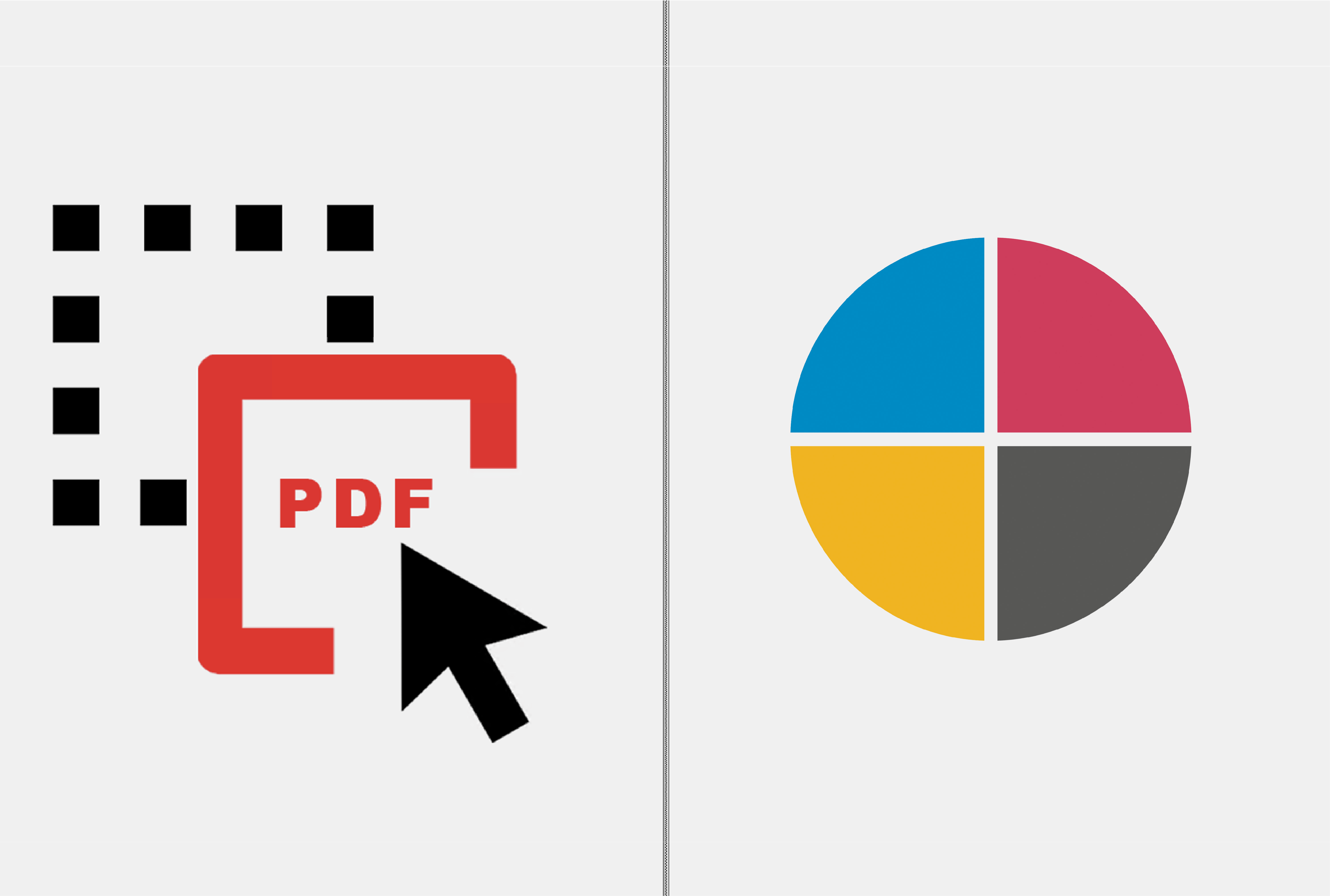Документы создаются во многих различных приложениях, что приводит к обширному набору параметров хранения и передачи файлов. Основные графические форматы файлов подходят для передачи в производственный процесс. EasySIGN предлагает возможности для дальнейшей обработки этих документов. В этом совете и уловке мы объясняем возможности передачи для часто используемых графических форматов файлов.
Открыть или импортировать
Разница в том, что при открытии файла вы сохраняете настройки страницы и слоев файла, в который при импорте файл будет вставлен в существующий рабочий лист. Поэтому, если вам нужно добавить файл на рабочий лист, вам нужно использовать функции импорта.
Перетащите
Самый простой способ создать дизайн в EasySIGN - это перетащить файл на рабочий лист EasySIGN. Файл будет немедленно импортирован.
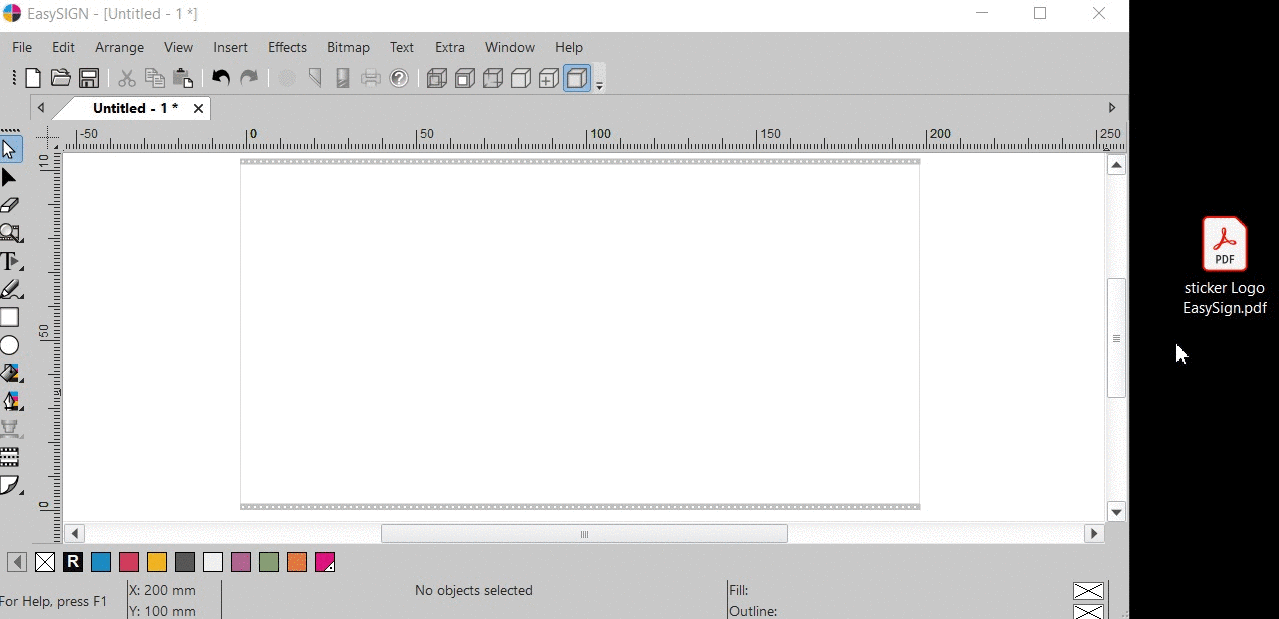
Открытые файлы
Файл> Открыть ...
Ассоциация EasySIGN proПриоритетные форматы файлов имеют расширения .ES (EasySIGN), .EST (EasySIGN Template) и .ECA (EasySIGN Clipart). Файлы, созданные в EasySIGN, можно сохранить в одном из этих форматов. Преимущество заключается в том, что все характеристики файла (включая, например, используемые эффекты и шрифты) сохраняются и могут быть изменены после повторного открытия файла в EasySIGN.
Помимо стандартных форматов файлов, в EasySIGN можно открывать файлы AI, EPS и PDF. Сохраненная страница и слой настройки будут сохранены (и станут доступными для редактирования) в новом рабочем листе EasySIGN.
Скопировать и вставить
Правка> Вставить
Скопируйте файл из графического программного обеспечения и вставьте его в EasySIGN как растровое изображение или как векторные данные, включая слоев.
Специальная вставка
Правка> Специальная вставка
При переносе между листами EasySIGN (или частью рабочего листа EasySIGN) вы можете использовать специальные параметры Вставить, чтобы:
Вставить по центру в приемном листе.
Вставить слои автоматически создавать все недостающие (и необходимые) слои при вставке в принимающий рабочий лист EasySIGN.
Импорт файлов
Файл> Импорт ...
Импортируйте файлы прямо в EasySIGN с включенным набором фильтров для импорта всех часто используемых векторных и растровых файлов. Для упрощения импорта меню стандартно настроено на Все допустимые файлы (...). Это гарантирует, что EasySIGN выберет лучший фильтр для импорта ваших файлов. Конечно, вы также можете вручную выбрать фильтр, который хотите использовать для импорта.
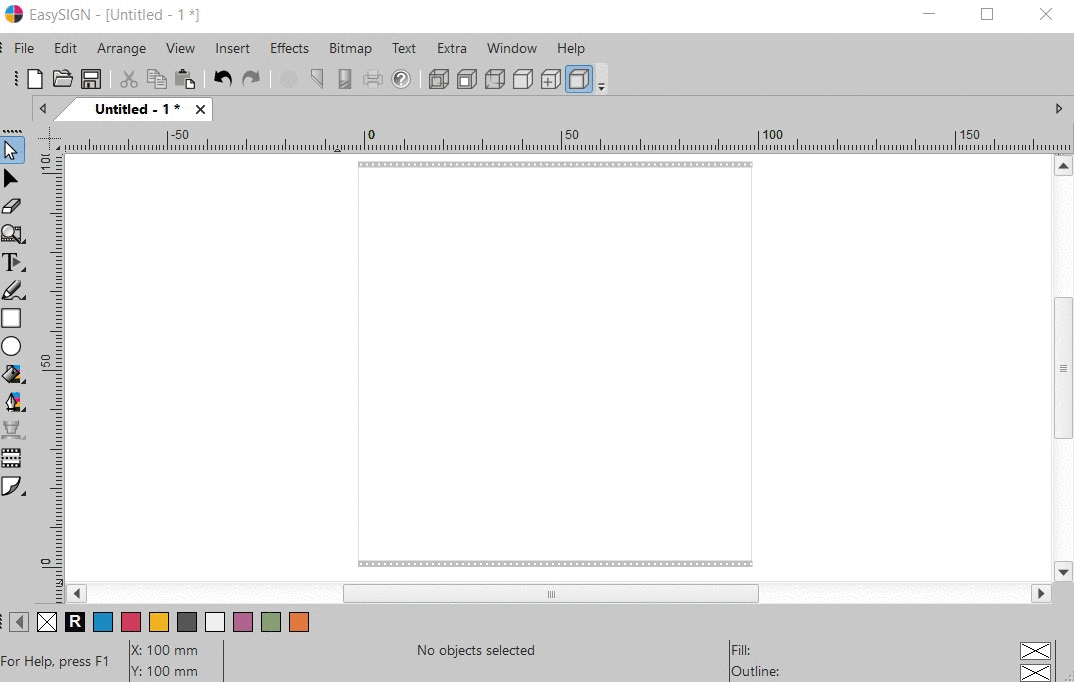
Импорт файлов PDF
Файл> Импорт ...> Расширенный импорт (* .pdf)
Файлы PDF могут содержать растровые и векторные данные. Оба элемента сохраняются при импорте файла в EasySIGN.
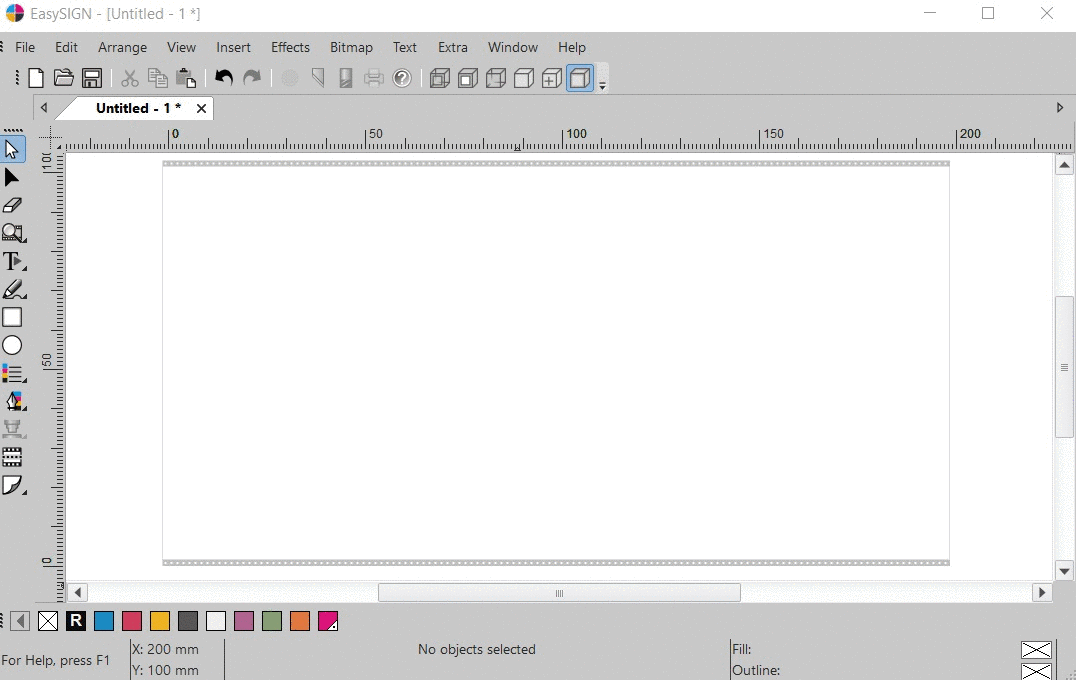
Настройки импорта
Файл> Настройки ...> Импорт
Избегайте ненужных отходов материала и создайте бесперебойный производственный процесс, настроив автоматическое преобразование линий в производственные линии в EasySIGN импортировать настройки.
Совместимость
Файл> Совместимость> Выполнить
EasySIGN включает Совместимость с Adobe IllustratorTM, Adobe PhotoshopTM, КорелДРАВTM и Corel PHOTO-PAINTTM. Если вы работаете с одним из этих графических приложений на своем компьютере EasySIGN, вы можете использовать Совместимость как прямое соединение для передачи файлов одним щелчком мыши в EasySIGN.